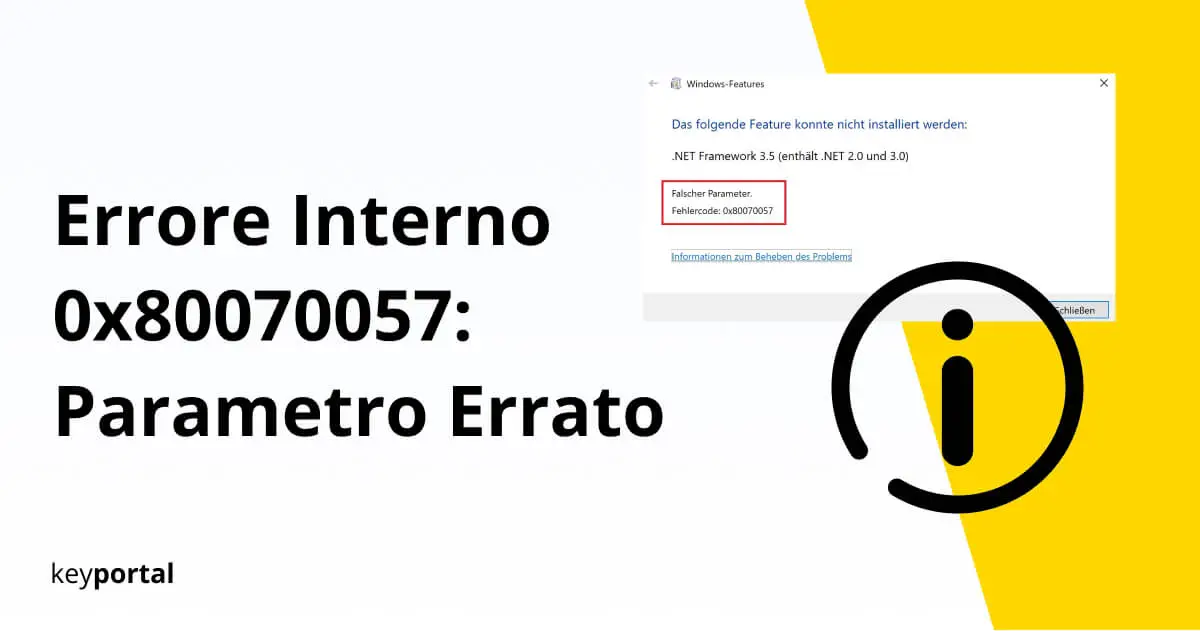Un errore di sistema può avere varie cause, di cui dovete tenere conto di conseguenza – come dimostriamo in modo impressionante nella nostra panoramica. Il codice di errore di Windows 0x80070057 non fa eccezione. Tuttavia, avete alcune opzioni per eliminare l’errore in modo rapido e pulito:
- Identificare potenziali casi di problemi con il prompt dei comandi
- Pulire l’errore interno 0x80070057 durante Windows Update
- Un’altra opzione: regolare la frequenza di CopyFile
- Alternativa per Windows 10: scansionare il disco rigido
Cosa c’è dietro il codice di errore 0x80070057: Wrong parameter?
La combinazione 0x80070057 indica un problema interno Windows 10 indica un errore interno, ed è per questo che di solito si riceve il messaggio “parametro errato” allo stesso tempo. Più raramente, può essere menzionato E_INVALIDARG (0x80070057) o può apparire il messaggio di errore originale “ERROR_INVALID_PARAMETER”. Quest’ultimo si verifica principalmente con le vecchie versioni come Windows 7 per esempio.
Lì si incontra l’errore 0x80070057 più spesso durante un backup, mentre la formattazione o l’aggiornamento del sistema operativo possono anche essere responsabili. In caso di dubbio, dovrete rimuovere i problemi disinstallare gli aggiornamenti o anche ricostruire Windows completamente. Per cominciare, però, dovresti provare alcune semplici misure che spesso portano al successo.

(1) Identificazione di potenziali casi problematici con il prompt dei comandi
Se un parametro sbagliato è memorizzato in profondità nel vostro sistema, il codice di errore 0x80070057 può avere gravi conseguenze e bloccare completamente alcune aree. Se state già pensando a un’offerta completa riparazione delle finestre vi raccomandiamo d’isolare prima i file danneggiati. Una volta che sapete dove si trova l’errore, la soluzione è già mezza trovata.
- Il prompt dei comandi inizia nel posto giusto. Potete cercarlo con il tasto logo di Windows + S o in alternativa chiamare cmd.exe tramite il tasto logo di Windows + R.
- È importante accedere come amministratore e avviare la console come tale. Potete vedere l’opzione per farlo cliccando con il tasto destro del mouse.
- Sì, vuoi fare delle modifiche al tuo dispositivo.
- Appare una finestra nera con del testo. Digitate o copiate il comando sfc /scannow nel primo spazio libero e premete Invio.
- I vostri file di sistema vengono scansionati. Se Windows trova la causa dell’errore 0x80070057, la riparazione dovrebbe iniziare automaticamente.

(2) Pulire l’errore interno 0x80070057 durante Windows Update
Varie configurazioni possono essere fatte nel database del registro di Microsoft per rendere la vostra vita più facile. In questo modo, si possono anche risolvere i difetti correlati come errore 0x80004005 può essere risolto allo stesso tempo. Perché nel registro troverete tutte le altre informazioni – sul vostro sistema operativo, sui programmi esterni o anche sugli ultimi aggiornamenti:
- Per aprire l’editor di registro, cercatelo usando il tasto logo di Windows + S o eseguite regedit usando il tasto logo di Windows + R.
- Per ragioni di sicurezza, dovresti eseguire l’applicazione come amministratore.
- Usa il seguente percorso per raggiungere la cartella rilevante per risolvere l’errore 0x80070057: HKEY_LOCAL_MACHINE\SOFTWARE\Policies\Microsoft\Windows\WindowsUpdate
- Siamo interessati alle due voci chiamate WUServer e WUStatusServer. Questi sono ora temporaneamente cancellati premendo Remove.
- Se ti viene chiesto se sei sicuro, rispondi Sì. Potete quindi chiudere l’editor. Dopo un riavvio, il problema dovrebbe essere risolto.

(3) Un’altra possibilità: regolare la frequenza di CopyFile
Sei ancora nell’editor di registrazione? Bene. Altrimenti, eseguite nuovamente i passi 1 e 2 dell’ultima istruzione. Invece di andare nella cartella di aggiornamento, navigate in HKEY_LOCAL_MACHINE\SOFTWARE\Policies\Microsoft\System.
Attenzione: ora spiegheremo un semplice metodo che aiuta nei rari casi di errore 0x80070057. Tuttavia, dato che stiamo effettivamente facendo un cambiamento, dovreste essere sicuri di poter copiare esattamente i passi descritti in modo che il vostro sistema operativo funziona di nuovo senza problemi. Altrimenti si rimane con misure avanzate per il recupero.
- Sei nella cartella System. Cliccate con il tasto destro del mouse per creare una voce tramite New: DWORD value (32-bit).
- Il nome di questo file dovrebbe essere CopyFileBufferedSynchronousIo.
- Poi cliccate con il tasto destro del mouse e scegliete Change. Ora modifichiamo le impostazioni di una funzione chiamata CopyFile.
- Nel campo Valore, inserite 1 invece di 0.
- Come sempre, confermate con OK, chiudete l’editor e riavviate il PC.

(4) Alternativa per Windows 10: scansionare il disco rigido
In relazione al vostro hardware, il codice di errore 0x80070057 si verifica principalmente durante l’installazione di Windows 10. Se notate l’errore, probabilmente noterete subito che il disco rigido non viene più visualizzato correttamente e reagisce corrispondentemente peggio. Il processo d’installazione si ferma. Fortunatamente, ora conoscete vari modi per utilizzare i comandi della console.
- Sappiamo già che il prompt dei comandi di Windows 10 è nascosto dietro la sigla cmd.exe. Potete cercarlo come al solito nel menu Start ed eseguirlo come amministratore.
- Questa volta il comando decisivo è chkdsk /f /r C:
- Prima di premere Invio, controllate di nuovo quale disco rigido è stato colpito. Se la vostra partizione non si chiama “C”, dovete cambiare l’abbreviazione nel comando.
- Simile alla prima soluzione, ora viene eseguito un controllo che pulisce da solo gli errori rilevati.

Chiudere errore 0x80070057
Speriamo che il nostro piccolo tutorial ti abbia aiutato. Se il vostro Windows funziona senza problemi costanti, potete finalmente concentrarvi di nuovo sulle cose importanti e lavorare in modo produttivo con Microsoft Office lavoro.
Se, d’altra parte, l’errore 0x80070057 vi infastidisce ancora, potrebbe valere la pena di aggiornare il vostro sistema. Il nostro team può solo raccomandare il nuovo Windows 11 Pro può solo raccomandare quello nuovo. Il futuro vi aspetta.